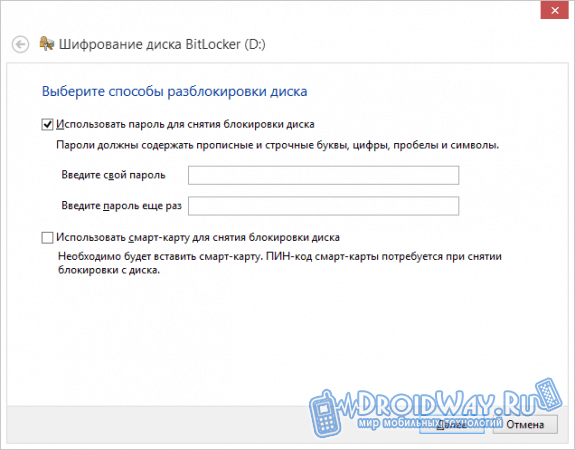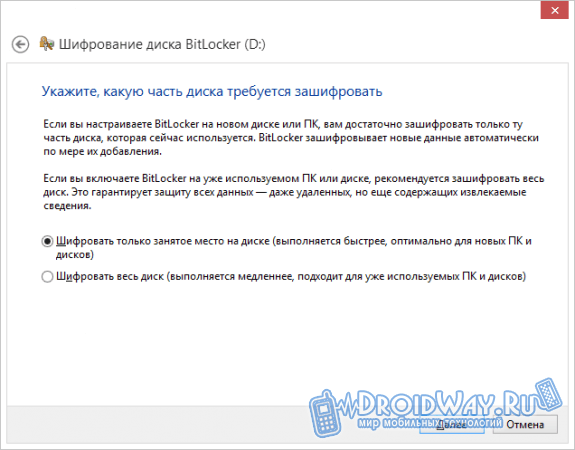Не нравится, когда кто-то посторонний лазить по вашей флешке? Установите на нее пароль! Возможности современных версий windows позволяют сделать это без использования стороннего софта – хватает функционала стандартной программы BitLocker. Приложение позволяет зашифровать как флешку, так и раздел жесткого диска – порядок действий остается одинаковым.
Инструкция по установке пароля на USB-флешку
Работаем в следующем порядке:
Первый шаг. Вставляем флешку и дожидаемся, пока компьютер ее «увидит».
Второй шаг. Открываем Мой компьютер, кликаем по ярлыку накопителя правой клавишей нашей мышки и выбираем следующий пункт:
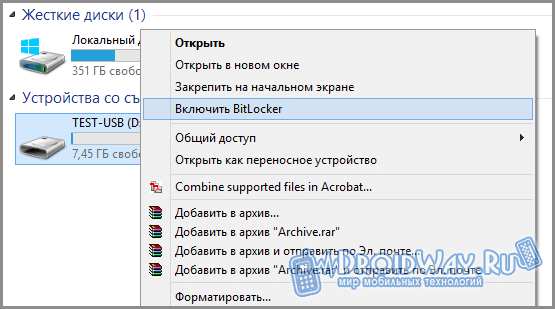
Третий шаг. Активируем строку «Использовать пароль для снятия блокировки диска», задаем желаемую комбинацию и жмем Далее.
Компьютер предложит нам сохранить пароль на тот случай, если мы его вдруг забудем. Секретную комбинацию можно сохранить в отдельный файл, в память учетной записи либо же распечатать с помощью принтера. Выбираем подходящий нам вариант и продолжаем.
Четвертый шаг. Выбираем вариант шифрования. Всего их 2. Мы можем зашифровать только уже имеющиеся файлы (быстрый способ) либо же всю флешку (потратим немного больше времени).
Вся суть в следующем. В случае если вы ставите пароль на новую флешку, выбирайте первый вариант. Потом все новые файлы будут шифроваться вашем паролем, в автоматическом режиме.
В противном случае лучше выбрать второй способ.
Пятый шаг. Жмем «Начать форматирование». Можем идти пить чай либо заниматься другими домашними делами. Программа сделает свою работу без нашего участия.
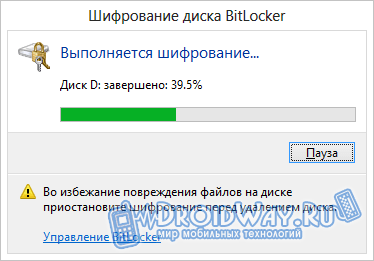
Когда мы подключим флешку в следующий раз, система выдаст оповещение, что этот накопитель защищен при помощи программы BitLocker, и чтобы получить доступ к хранящимся на нем файлам надо ввести пароль.
Вводим выбранную комбинацию и получаем доступ к файлам. Дешифрование и шифрование файлов будет происходить моментально.

Такой вот простой способ позволяет поставить пароль на USB-флешку и другие места хранения информации без необходимости скачивания и установки каких-либо сторонних программ. Следуйте инструкции, и все обязательно получится. Удачной работы!